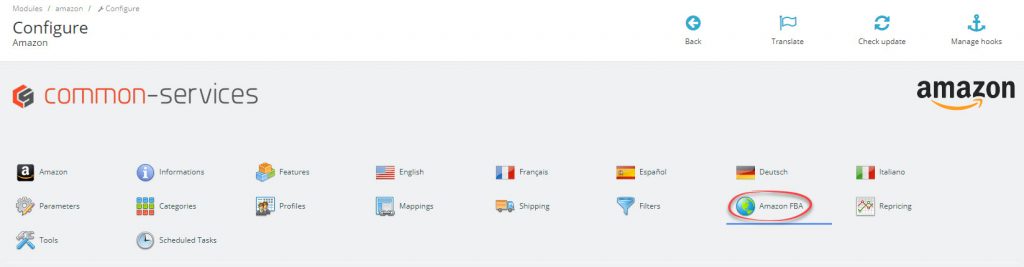Modules > Amazon > Configurer > FBA
Configuration FBA
Multi-Canal FBA
Activer le multi-canal FBA. Si un client commande un article sur votre front-office Prestashop, si le produit est éligible FBA (donc en stock chez Amazon), qu’il passe tous les critères d’éligibilité du module, le module permettra de déclencher une expédition par Amazon, sur la page de la commande.
Multi-Canal Automatique
Automatise le traitement Multi-Canal FBA, déclenche automatiquement l’expédition par Amazon quand le client commande l’article et que le paiement est validé.
En cas de problème avec le multi-canal automatique, il conviendra de réaliser les essais en multi-canal manuel ; point précédent.
Diminuer le stock
Si oui, décrémenter le stock à l’import des commandes, si non, le module considérera que le stock FBA n’est pas partie intégrante de la boutique.
Comportement
Choisir la stratégie de stock que doit adopter le module ;
1) Utiliser le stock Amazon FBA en priorité, puis passer en mode expédié par le marchand (switching auto AFN/MFN) :
Quand le produit est en stock chez Amazon, seule l’offre expédié par Amazon sera visible par l’acheteur. Une fois le stock Amazon épuisé, le module désactivera l’offre FBA et activera l’offre de votre boutique (MFN).
2) Synchroniser les stocks Prestashop depuis Amazon FBA, les stocks de votre boutique sont écrasés par ceux disponibles chez Amazon FBA
Le module mettra à jour le stock Prestashop depuis Amazon. Par conséquent les quantités en stock sur votre boutique Prestashop refléterons le stock présent chez Amazon.
Il conviendra de procéder en deux étapes ;
2.1 A l’installation du module, il conviendra de mettre à jour l’intégralité de l’inventaire en suivant les instructions du module ;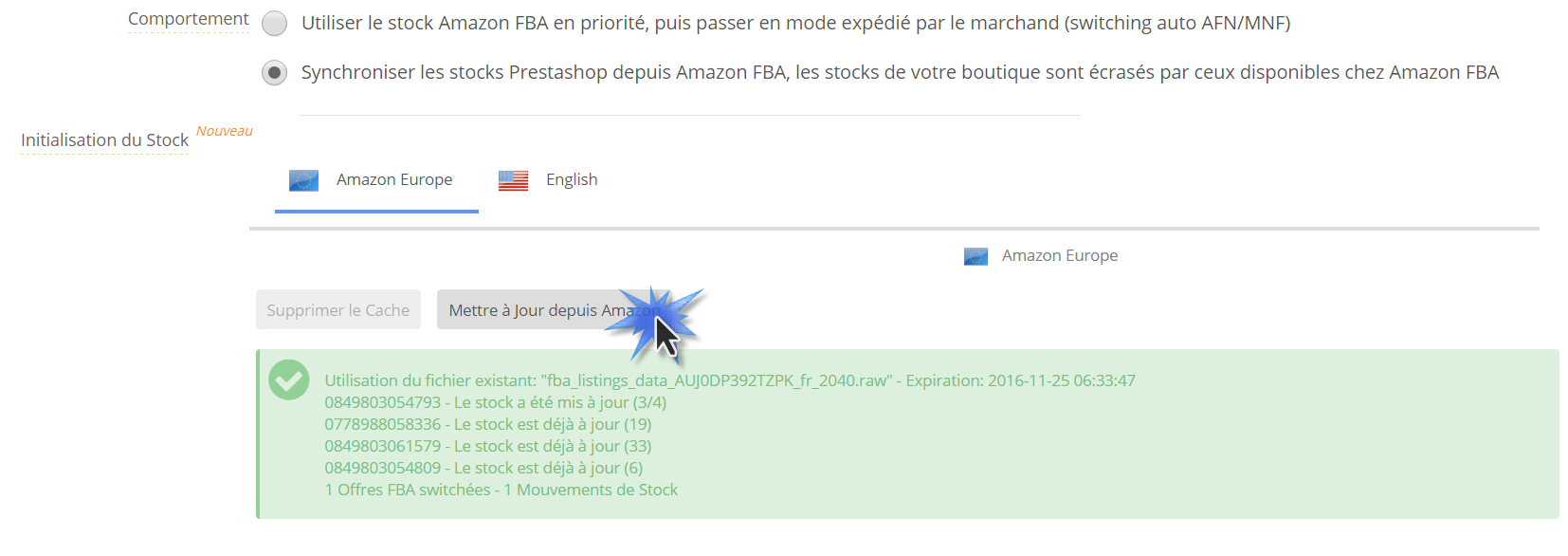
2.2 Une fois la synchronisation du stock initiale effectuée il ne sera plus nécessaire de le faire. Après avoir enregistré la configuration du module, un script supplémentaire (fbastocksynch.php) apparaîtra dans l’onglet tâches planifiées, c’est ce script qui mettra à jour les stocks en fonction des mouvements de stocks chez Amazon, le module actualisera les stocks en fonction de ces mouvements.
Statuts des Commandes
Indiquez les statuts successifs qui sont applicables au commandes FBA ;
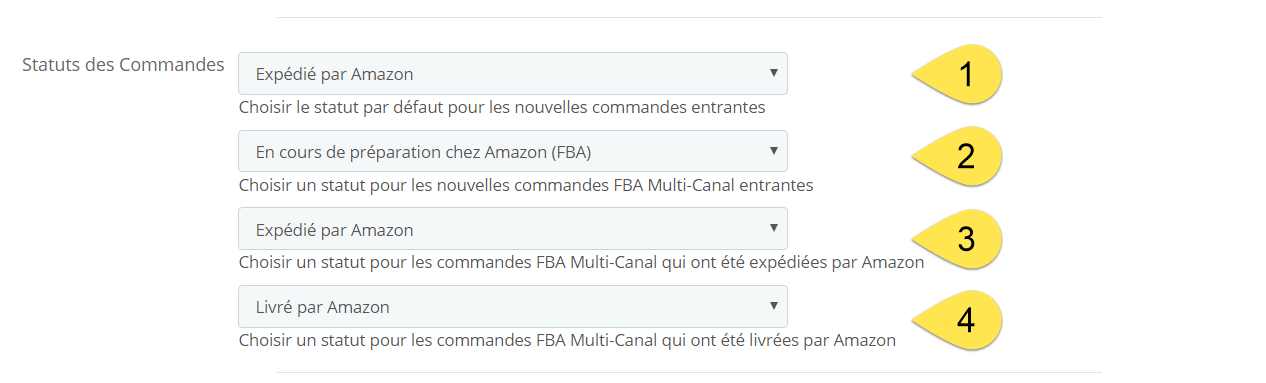
- Il s’agit du statut des commandes FBA régulières (commande effectuée chez Amazon, produit FBA), il convient d’y indiquer un statut « Expédié », idéalement créez un statut « Expédié par Amazon » car l’API Amazon ne vous fournira pas de détails supplémentaires sur l’expédition, vous n’obtiendrez pas le numéro de suivi, c’est Amazon qui l’enverra directement au client.
- Ce sont les commandes faites sur votre boutiques ou provenant d’import de commandes d’autres places de marché. Il conviendra d’associer un statut particulier, voir la section configuration ci-dessous.
- La tâche planifiée de mise à jour des statuts de commandes FBA changera le statut précédent et le positionnera à celui ci, vous pouvez choisir le même statut que pour les commande FBA régulière, donc par exemple « Expédié par Amazon »
- La tâche planifiée de mise à jour des statuts de commandes FBA changera le statut expédié au statut livré, ce n’est valable que pour les commande multicanal
Exemple de statut de commande Amazon FBA Multicanal ;
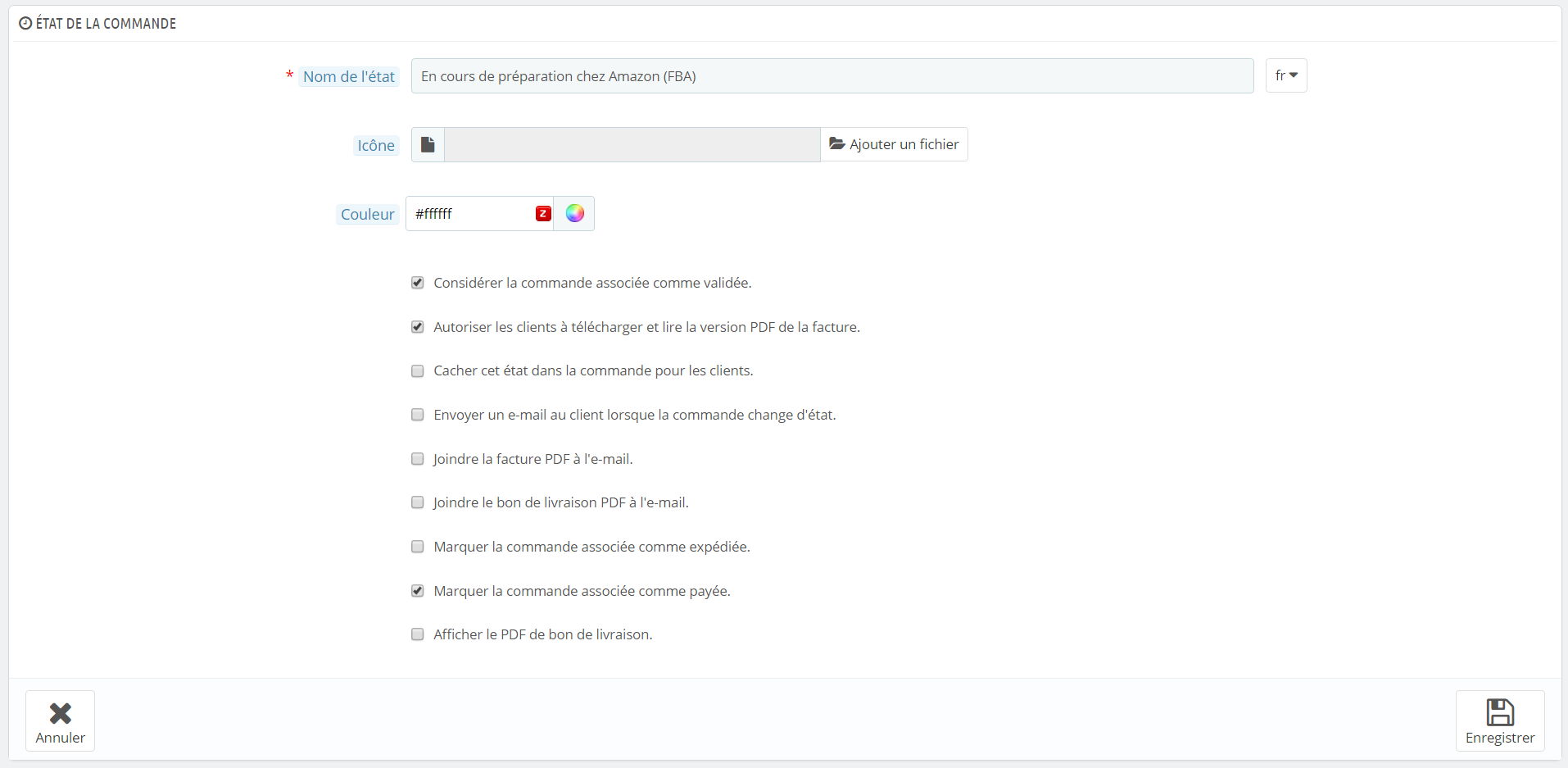
Configuration Multicanal
Pour que la commande soit éligible, il faut que toutes les conditions suivantes soient réunies ;
- La commande n’est constituée que de produits disponibles et en stock chez Amazon
- Le transporteur qui a été choisi au moment de la commande doit être « mappé » avec le service d’expédition
- Le statut de la commande doit être « payé »
Statut de commande « payé » :
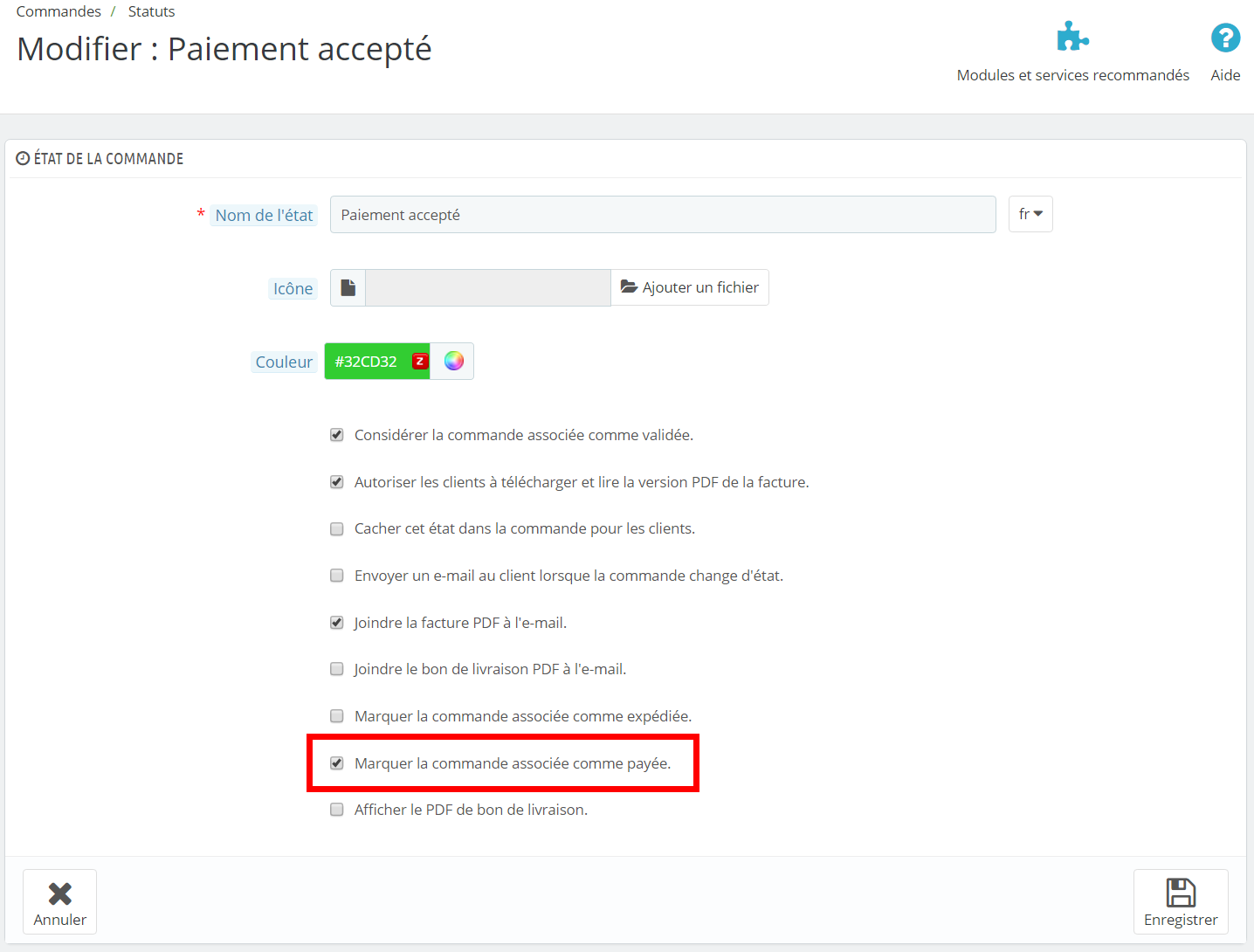
Transporteur « mappé » :
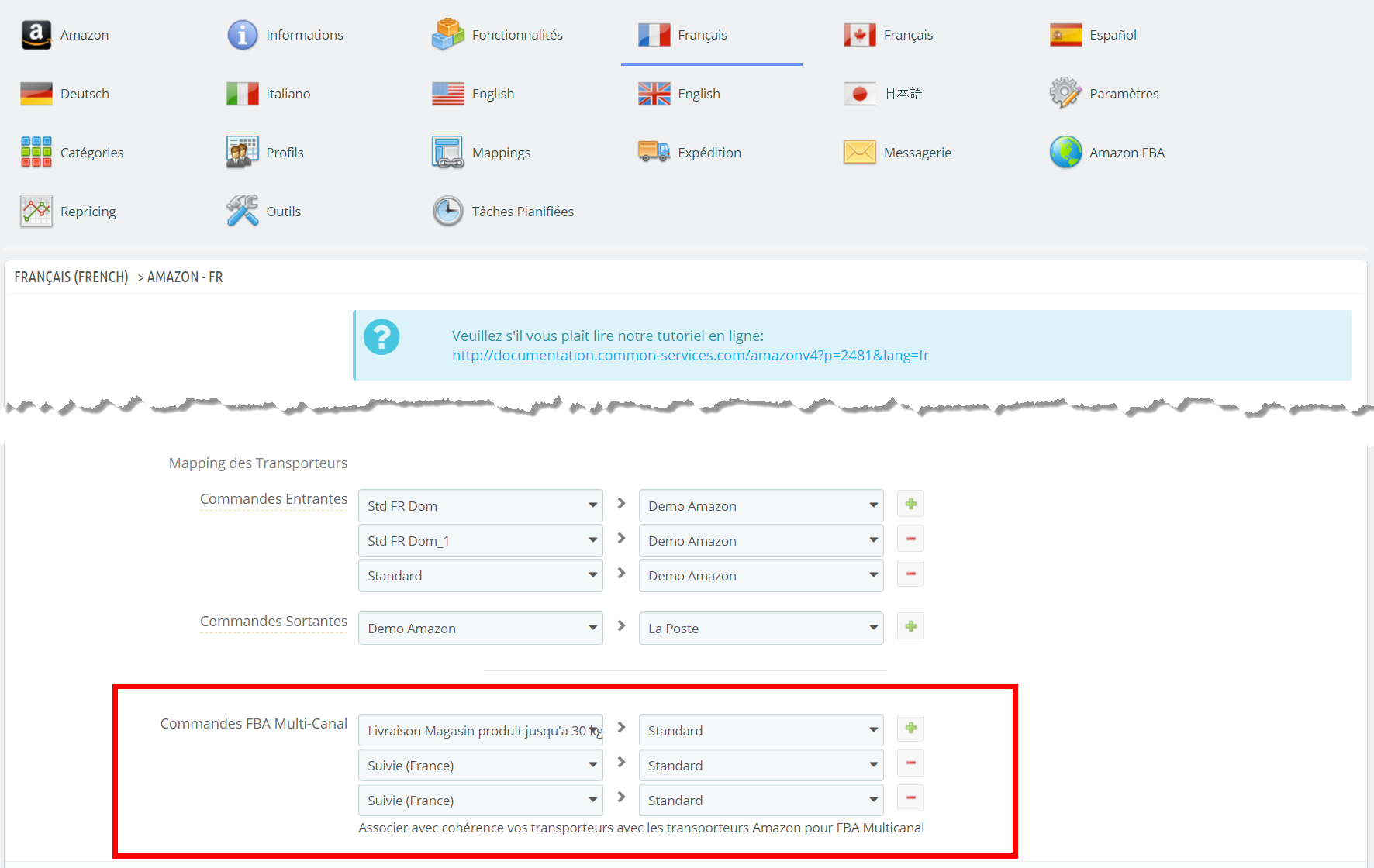
Notez que le service d’expédition Priority n’est disponible que dans certain pays, ne sélectionnez pas ce service si vous n’êtes pas certain qu’il est actif dans votre pays. En cas de question à ce sujet, contactez Amazon.